Наш импортер Confluence переносит всю вашу работу (даже тысячи страниц!) в Ноушен всего за несколько кликов. Они попадают в Ноушен в идеально отформатированном виде, так что вы можете начать все с чистого листа — и воспользоваться преимуществами более современных инструментов, которые выходят далеко за рамки вики.
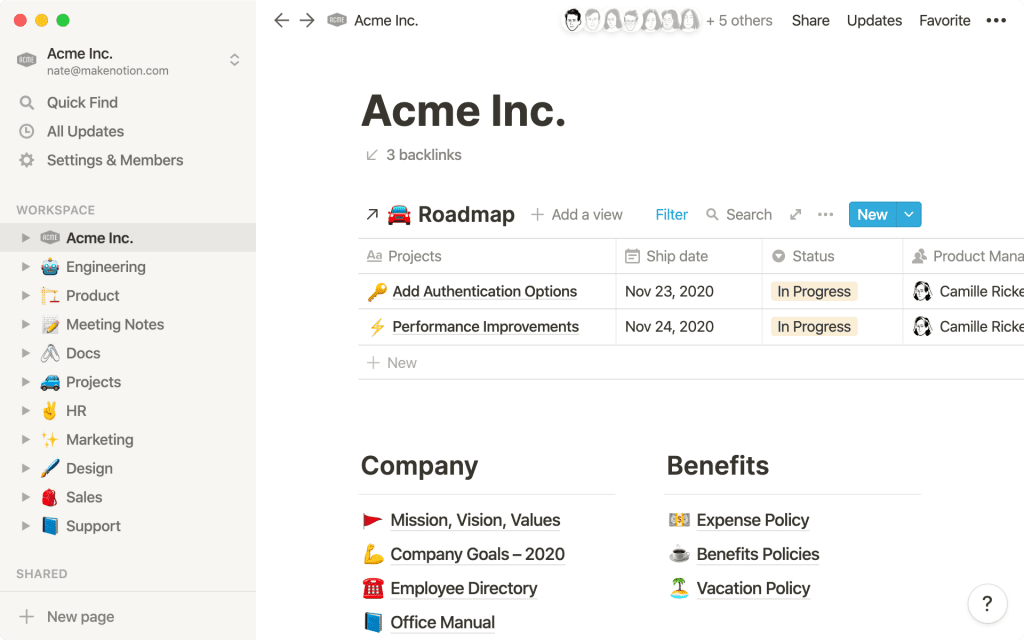
Если вы мечтаете об альтернативах Confluence, вы можете чувствовать себя как соучредитель Branch.io Дмитрий Гаскин:
«В Confluence наша документация была разбросана по разным местам, и ее было трудно найти. С Ноушен она находится в одном месте, как единый источник правды».
Когда документация недоступна, она становится непригодной для использования. Подумайте обо всей документации в вашей вики, которая является ключевой для вашей компании и ее рабочих процессов — ваша миссия, процессы, журналы решений, записи совещаний и многое другое. Все это слишком важно, чтобы быть запертым в инструменте, которым никто не хочет пользоваться.
Теперь вы можете легко перенести все рабочее пространство Confluence в Ноушен. Это превратит вашу вики в единый инструмент, объединяющий систему управления проектами, заметки и общие документы.
Результат: экономия времени, большая прозрачность и согласованность, более высокая производительность — и все это при том, что вы платите за меньшее количество инструментов.
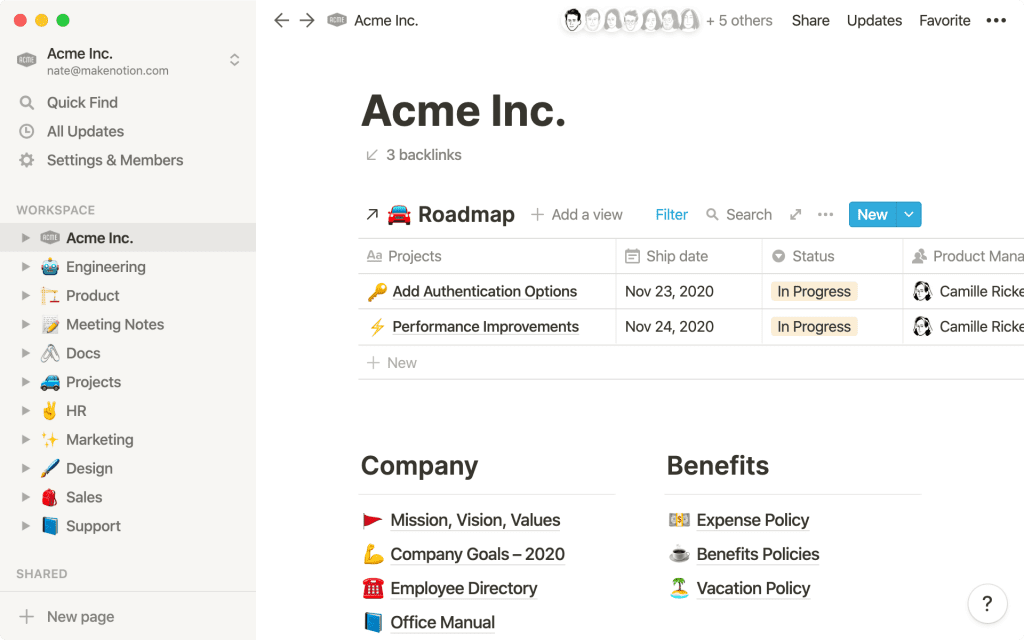
Функциональная вики расширяет возможности вашей команды
Жесткое программное обеспечение wiki превращает жизненно важную информацию в узел документов, который никто в вашей компании не может распутать.
«Наша вики Confluence была беспорядочной. Разные команды обновляли разные вещи. Никто не знал, что можно использовать»
говорит инженерный руководитель Mixpanel Виджай Айенгар.
Ноушен сочетает в себе гибкость в обновлении информации, которую жаждут конкретные команды, и структуру, необходимую менеджерам, HR и командам по работе с персоналом для поддержания последовательности.
С помощью Ноушен вы можете:
- Создавать страницы и легко редактировать информацию — для нетехнических команд создание страниц в Confluence может быть пугающим и отнимать много времени. Удобный интерфейс Ноушен облегчает работу и общение для большего числа команд и отдельных пользователей.
- Бесшовное соединение всей вашей работы — не просто соединяйте вашу работу в разрозненных, изолированных друг от друга приложениях. Ноушен помещает все в одно место. Ваши документы могут находиться рядом со спецификациями проектов, в одном клике от преимуществ и дорожной карты продукта. Легкий доступ, прозрачность для всей команды.
- Создавайте индивидуальные рабочие процессы — программное обеспечение не должно определять то, как вы работаете. Ноушен достаточно податлив, чтобы соответствовать любому процессу (даже рабочим процессам, предназначенным только для вашей команды), будь то доска Kanban для конкретного проекта или настраиваемые шаблоны, используемые для повторяющихся проектов.
Когда вики функционирует и как дом для информации, и как место для ежедневной работы, она становится единым центром для всего, что нужно вашим сотрудникам. Все могут работать быстрее, с большим количеством информации и большей связью друг с другом.
Как использовать импортер Confluence от Ноушен
Переведите все свое рабочее пространство на Ноушен, не пропуская ни одного удара. Всего за несколько щелчков мыши вы получите не только более мощную вики, но и доступ к инструментам, обеспечивающим взаимосвязанные и оптимизированные рабочие процессы.
Экспорт вашей вики Confluence
Чтобы перенести свое рабочее пространство в Ноушен, вам сначала нужно убрать его из Confluence. Вот как это сделать:
- В рабочей области Confluence перейдите в раздел
Space Settingsна боковой панели. - Выберите
Content Tools, затем нажмитеExportна панели инструментов внизу. - Выберите
HTMLиз опций формата. Затем вам будут представлены варианты экспорта HTML. Нажмите Пользовательский экспорт. - Выберите страницы, которые вы хотите экспортировать из Confluence и импортировать в Ноушен. Имейте в виду, что страницы с большими вложениями могут увеличить размер и сложность экспорта!
- Дайте экспорту завершить обработку. Это может занять некоторое время. Перекусите.
- После завершения экспорта нажмите
Download here, чтобы сохранить экспорт на свой компьютер. Вы получите zip-файл, содержащий HTML-версию выбранных вами страниц.
Если вы не видите этих опций, возможно, вам нужно запросить разрешение на экспорт у администратора рабочего пространства.
Импортируйте рабочее пространство в Ноушен
Чтобы перенести все рабочее пространство Confluence в Ноушен, требуется около трех кликов. Это:
- Нажмите кнопку
Импортна боковой панели (слева внизу). - Выберите
Confluenceв меню кнопки. - Найдите zip-файл, содержащий экспортированное рабочее пространство
Confluence, и выберите его для загрузки. Не беспокойтесь о распаковке файла! Просто загрузите весь архив. Дайте несколько минут на завершение загрузки.
Вот и все! Добро пожаловать в вашу новую вики-версию Ноушен.
Советы по использованию вики Ноушен
Теперь, когда ваша вики находится в Ноушен, вот некоторые функции, которые вы можете использовать, чтобы она засияла.
Создавайте новые страницы в мгновение ока
Вместо того чтобы беспокоиться о родительских и дочерних страницах, предварительном просмотре и публикации, вы можете мгновенно создавать новые страницы в Ноушен, которые пополняют коллективные знания вашей компании.
Существует два способа создания страницы:
- На боковой панели наведите курсор на
WORKSPACEи нажмите на знак+, чтобы создать новую страницу верхнего уровня в вашем рабочем пространстве, доступ к которой будет иметь каждый (то же самое касается добавления страницы в ваш ПРИВАТНЫЙ раздел, доступ к которому есть только у вас). Каждая команда может иметь одну из этих страниц верхнего уровня, например, одну для отдела продаж и одну для отдела маркетинга. - Когда вы уже находитесь на странице, нажмите
/, чтобы вызвать целое меню опций, которые можно сделать на странице Ноушен (мы называем это «косой чертой»). Наберите/pageи выберитеPage, чтобы в мгновение ока создать новую подстраницу и знать, что она находится в нужном месте благодаря автоматической иерархии страниц.
Подстраивайте страницы под свои нужды
Страницы в Ноушен полностью настраиваются. Такая гибкость позволяет командам создавать страницы, соответствующие их конкретным потребностям — будь то добавление инженерами блоков кода, дизайнерами — файлов Figma или командами по продукту — аудиозаписей из интервью по исследованию клиентов.
Вот несколько инструментов, которые вы можете использовать для настройки страниц Ноушен, которые будут в вашей вики:
- Встраивайте практически все — введите
/и название того, что вы хотите встроить в страницу Ноушен, например/codeили/video. Это добавляет важную текстуру, позволяя командам создавать уникальные страницы Ноушен в зависимости от выполняемой работы.
- Перетаскивание для максимальной гибкости — возможность перемещать страницы в вики помогает поддерживать порядок. Возьмите значок
⋮⋮, чтобы перетащить и опустить что-либо в вики, например, включить фотографии рядом с текстом или изменить расположение страниц под определенным заголовком. Вы даже можете создавать колонки. Перетащите страницу или заголовок до упора вправо, и синие линии помогут вам сориентироваться. - Обложки страниц и значки придают каждой странице свой бренд — добавьте немного изюминки и визуальной узнаваемости вашим страницам с помощью пользовательских значков и обложек страниц. Это позволит вам создать брендированный опыт везде, вместо того чтобы все страницы были однотипными.
Быстро находите то, что вам нужно
Половина полезности вики заключается в возможности легко найти то, что вам нужно.
Ноушен предоставляет вам два способа найти нужную информацию: на боковой панели или с помощью поиска по всему рабочему пространству.
- Просмотр всех страниц с боковой панели — на любой странице верхнего уровня в боковой панели нажмите стрелку
>, чтобы увидеть все подстраницы внутри этой страницы. Вы можете углубиться настолько, насколько захотите, нажав стрелку рядом с любой вложенной страницей, чтобы увидеть все ее подстраницы. - Поиск по всему рабочему пространству — быстро получить доступ ко всему, что вам нужно, набрав
cmd/ctrl+p. Это вызовет функцию поиска Ноушен. Например, вы можете ввести «стоматологические льготы», чтобы найти страницу, содержащую эту информацию. Вы даже можете отфильтровать страницы, например, отредактированные только за последнюю неделю или созданные вами.
Каждый может создавать уникальные рабочие процессы
В вашей вики хранится информация, необходимая вашей команде для работы. Но когда приходит время выполнять работу? Скорее всего, они покидают вики и открывают другое приложение.
Ноушен объединяет эти два рабочих потока, помещая информацию рядом с выполнением.
Это позволяет любому человеку или команде создавать индивидуальные рабочие процессы для конкретной задачи.
Вот несколько предложений от нашей команды:
- Включите дорожную карту или проекты вашей компании прямо в вики — если ваша команда ведет проекты на Ноушен, вы можете разместить ссылку на свою дорожную карту прямо в верхней части вики. Почему это полезно? Это позволяет всем быть на одной волне и делает всю работу прозрачной. Вы даже можете создать пользовательское представление, в котором будут только запуски на этой неделе. И вся информация об этих запусках будет централизованно доступна для команд или всей компании.
- Используйте базы данных для любого необходимого вам рабочего процесса — в Ноушен есть множество различных типов баз данных, которые можно изменять в соответствии с потребностями вашей команды, например, таблицы, списки, галереи, диаграммы Ганта и т. д. Ваша дорожная карта может быть таблицей. Заметки о совещаниях могут быть списком. Для спринтов можно использовать диаграмму Ганта (мы называем ее Timeline, так как она немного мощнее). Узнайте о них здесь.
- Посмотрите, как связана вся ваша информация — обратные ссылки в Ноушен показывают, куда еще ссылается та или иная страница. Это создает богатый график всей вашей информации, показывая, где страницы связаны, и, что более важно, где их нужно связать. Подробнее об обратных ссылках читайте здесь.
Отличные примеры вики-проектов Ноушен
Хотите сделать свою вики красивой и удобной? Посмотрите, как другие компании использовали Ноушен для создания своих собственных вики.
Вики Figma объединяет все свои команды
Ноушен объединяет все команды Figma в общем пространстве. А когда новые сотрудники присоединяются к этому пространству? Они сразу же получают возможность загрузить все необходимое для начала работы.
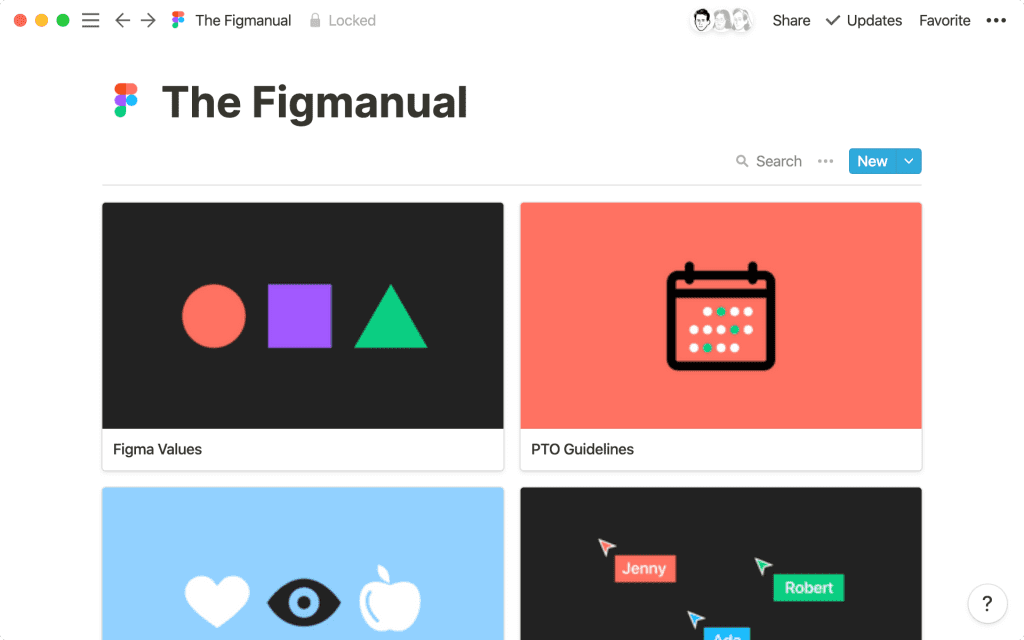
Больше здесь.
Boxed создал вики, воплощающую коллективные знания
Используя интуитивно понятный дизайн Ноушен, все сотрудники Boxed могут вносить свой вклад в вики компании. Это позволило масштабировать процесс документирования компании, предотвращая его устаревание и устаревание.
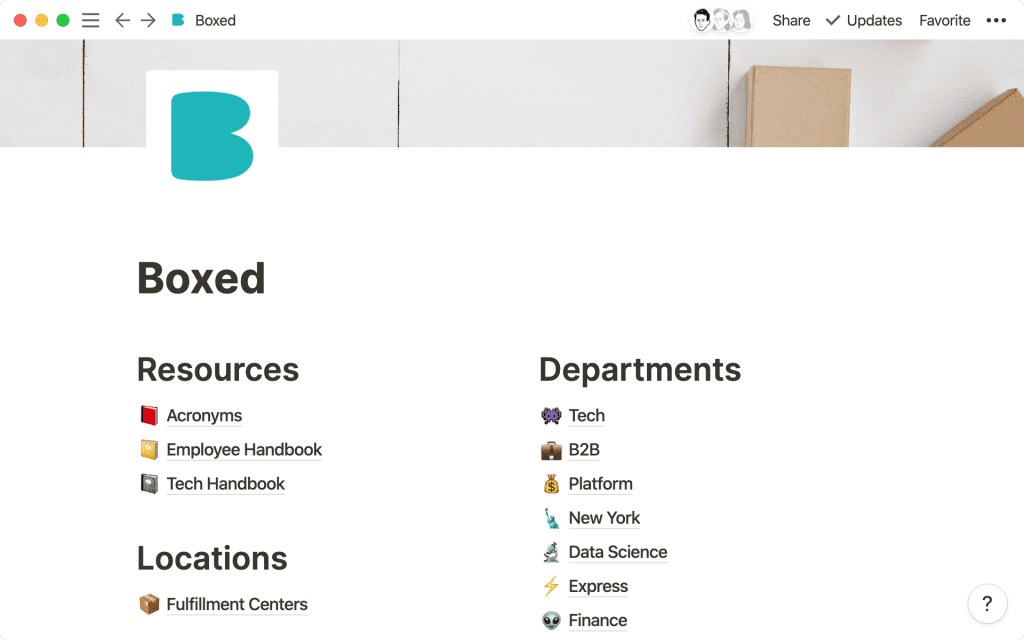
Подробнее читайте здесь.
С нашим импортером Confluence ваша компания будет всего в нескольких минутах от того, чтобы иметь подобный ресурс для всех ваших сотрудников, чтобы они могли оставаться на одной странице и делиться своими знаниями. У вас все еще есть вопросы об импорте из Confluence в Ноушен? Вот статья нашего центра помощи, где вы найдете все, что вам нужно.